
Merhaba uzun bir aradan sonra tekrar bir yazıyla beraberiz. Bu yazımda sizlere Fortigate 40F ile Ruijie Reyee Switch LACP yapılandırmasından bahsedeceğim.
Arada yaşanan bazı sorunları da nasıl çözdüğümüzden bahsederek ilerleyeceğim. Fakat konfigürasyonlardan bahsetmeden önce LACP protokolü nedir ? Ne için kullanılır ? kısaca bundan bahsedeceğim. Daha sonra ise Fortigate ve Ruijie Switch tarafındaki işlemlerimi yapılandıracağım.
LACP Nedir ? Ne için kullanılır ?
- Fiziksel olarak birden fazla bağlantı tek bir mantıksal bağlantıya dönüşür.
- Cihazlar arasında yedeklilik sağlanmış olur. Örneğin bir interface arızalandı. İletişim diğer interface’ler üzerinden devam eder.
- Birden fazla portta konfigüre yapmak yerine tek bir port üzerinde işlemler yapılabilir.
- Cihazlar arasında bant genişliği artırılmış olur.
- Bu teknoloji ile en fazla 8 port birleştirilebilir ve birleştirilen portlar fiziksel olmasına rağmen mantıksal olarak 1 port olarak oluşur. Böylece STP (Spanning Tree Protokolü) herhangi bir engelleme yapmayacaktır. Yani 8 adet FastEthernet portu birleştirildiğinde 800 Mbps hız elde edilmiş olur. Dikkat edilmesi gereken önemli noktalardan biri portların eşit hızlarda ayarlanmaları, bir diğeri de birleştirilen portların aynı sanal yerel alan ağında (vlan) olmalarıdır.
Fortigate LACP Yapılandırması Nasıl Yapılır ?
İlk olarak Fortigate tarafındaki konfigürasyonlarımı tamamlamak için 40F cihazıma bağlantı sağlıyorum.
Fortigate girişini yaptıktan sonra Network-Interfaces menüsü altından LACP interface yaratıyorum.
Not: Bazı cihazlarda LACP interface default olarak gelebilir. Siz sadece içine girerek members atarsınız. Eğer LACP interface yok ise Create New diyerek, Type kısmında 802.3ad Aggreagate seçerek LACP interface oluşturabiliriz.
Yukarıdaki örnek eğer LACP interface defautta yoksa diye yaptığımız bir örnekti. Şimdi default olarak gelen LACP üzerinden konfigürasyon işlemlerimizi yapacağız.
Ben lan2 ve lan3 portunu LACP olarak yapılandıracağımdan dolayı Members kısmında bu 2 portumu seçtim.
Daha sonra VLAN 11 (Server) ve VLAN 10 (Management) VLAN’larımı create ediyorum. Fakat burada Interface kısmında yukarıda oluşturduğum LACP interface‘ini seçtiğimi görebiliriz.
Bu işlemler sonucunda Fortigate üzerinde LACP interface ve altında oluşturduğum VLAN’ları görebilmeliyim. Ve aşağıda olduğu şekilde görebiliyoruz 🙂
Şimdi Ruijie Switch tarafında yapılacak işlemlerimi yapılandırmaya başlıyorum.
Ruijie LACP Yapılandırması Nasıl Yapılır ?
Fortigate üzerinde işlemlerimi tamamladık. Fakat sadece bu şekilde bitmiyor tabiki işlemler. Aynı zamanda Ruijie Switch üzerinde de işlemleri gerçekleştirmemiz gerekiyor.
Bunun için Ruijie Switch içerisine girdikten sonra VLAN’larımı yapılandıracağız. Switch üzerinde 2 portumuzu LACP olarak yapılandıracağız.
İlk olarak aşağıdaki resimde de görüldüğü gibi Add butonuna tıklayarak VLAN’larımızı oluşturuyoruz.
Ayrıca “1-10” portumu MGMT VLAN’ına, “11-20” portumu Server VLAN‘ına access ederek yapılandırıyoruz.
Şimdi Fortigate ile Switch arasında yapılandıracağımız portlarımı belirliyorum. Bu işlem için 23 ve 24. portumu seçiyorum. Ports menüsü altından -> Aggregate Ports diyerek menümüze geçiş yapıyoruz.
Aggregate Port kısmına numara vererek, hangi portları belirlediysem onları seçerek save ediyorum.
23 ve 24. portumun Ag1 (Aggregate 1) olarak otomatik şekilde yapılandırıldığını görüyoruz.
- Fortigate’min lan2 portundan Switch’imin 23. portuna,
- Fortigate’min lan3 portundan Switch’imin 24. portuna kablo atıyoruz.D
Uplink olduklarını Switch’imiz üzerinden görebiliyoruz.
Not (Önemli): Bu işlemi yaparken şöyle bir sorun ile karşılaştık. Fortigate LACP portumun ilk başta uplink aldığını daha sonra down olduğunu yaşadık.
Çözüm: CLI tarafında LACP modumuzu static moda geçirerek bu sorunun çözüldüğünü gözlemledik.
- Şimdi yedeklilik için test işlemimizi gerçekleştiriyoruz.
- Switch üzerinde LACP portumdan biri olan 23. portumu çıkararak VLAN10 Gateway’ine 1 ping kaybı ile işleme devam edebildiğimizi görebilmekteyiz.
Switch üzerinde ilk 10 portumuzu VLAN 10 olarak yapılandığımızdan dolayı kendi bilgisayarımı 1. porta takarak 10.250.10.50 IP’sini aldığımı görebilmekteyiz.
Makalelerimden ilk siz haberdar olmak istiyorsanız. Mail aboneliği kısmından abone olabilirsiniz.
Veya TELEGRAM Duyuru Kanalıma Katılabilirsiniz.
Sağlıklı ve Güvenli Günler Dilerim.
















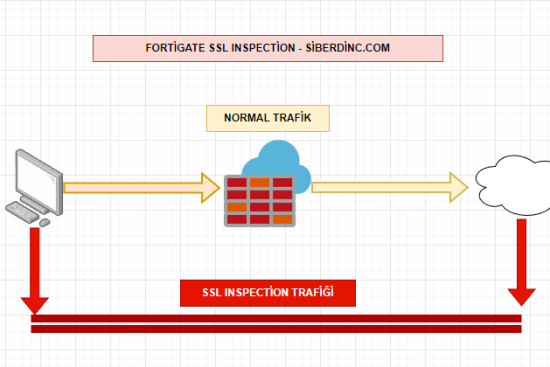


Bir yanıt yazın